canvas怎麼編輯操作圖像
這次帶給大家canvas怎麼編輯操作影像,canvas編輯操作影像的注意事項有哪些,下面就是實戰案例,一起來看一下。
本次文章將分成幾個小功能的形式來詳細介紹canvas圖像編輯
縮放
下面是一張分析圖,假設預設情況下,圖片和canvas寬高相同。圖片的縮放(scale)範圍為0.5到3,縮放時改變的是圖片的大小和圖片的座標位置
W(宽) = canvas.width * scale H(高) = canvas.height * scale x坐标 = (W - canvas.width)/2; y坐标 = (H - canvas.height)/2;
因此,程式碼如下:
<canvas id="drawing" >
<p>The canvas element is not supported!</p>
</canvas>
<br>
<input id="scale-range" min="0.5" max="1.5" step="0.01" type="range" >
<script>
var drawing = document.getElementById('drawing');
if(drawing.getContext){
var context = drawing.getContext('2d');
var slider = document.getElementById('scale-range');
var W = 400;
var H = 290;
drawing.width = W;
drawing.height = H;
var image = new Image();
image.src="http://sandbox.runjs.cn/uploads/rs/26/ddzmgynp/chunfen.jpg";
image.onload = function(){
drawImgByScale(slider.value);
slider.onmousemove = function(){
drawImgByScale(slider.value);
}
}
function drawImgByScale(scale){
var imgW = W * scale;
var imgH = H * scale;
var dx =(W - imgW)/2;
var dy =(H - imgH)/2;
context.clearRect(0,0,W,H);
context.drawImage(image,dx,dy,imgW,imgH);
}
}
</script>水印
利用canvas可以實現為圖片添加浮水印的功能,先透過file控制項的reader選擇圖片,然後使用canvas新增圖片及浮水印,並且使用toDataURL()和a標籤實現新增浮水印後的圖片的下載功能
<canvas id="drawing" >
<p>The canvas element is not supported!</p>
</canvas>
<p>
<span>
<input type="file" id="addImgHelper" >
<button id="addImg">选择图片</button>
</span>
<span>
<button id="addWaterMark" disabled>添加水印</button>
<span>水印文字为</span>
<input id="waterMarkWords" type="text" value="小火柴的蓝色理想">
</span>
<span>
<button id="downloadImg" disabled>下载图片</button>
<a id="downloadImgHelper" href="#" rel="external nofollow" download="带水印图片" ></a>
</span>
</p>
<script>
if(drawing.getContext){
var cxt = drawing.getContext('2d');
var W,H;
addImg.onclick = function(){
addImgHelper.click();
}
addImgHelper.onchange = function(){
addWaterMark.disabled = true;
downloadImg.disabled = true;
var file = addImgHelper.files[0];
if(file && /image/.test(file.type)){
var reader = new FileReader();
reader.readAsDataURL(file);
reader.onload = function(){
var img = new Image();
img.src= reader.result;
img.onload = function(){
addWaterMark.disabled = false;
drawing.width = W = img.width;
drawing.height = H = img.height;
cxt.drawImage(img,0,0);
addWaterMark.onclick = function(){
downloadImg.disabled = false;
cxt.clearRect(0,0,W,H);
cxt.drawImage(img,0,0);
var str = waterMarkWords.value;
cxt.font = "bold 50px Arial";
cxt.lineWidth = '1';
cxt.fillStyle = 'rgba(255,255,255,0.5)';
cxt.textBaseline = "bottom";
cxt.textAlign = 'end';
cxt.fillText(str,W-10,H-10,W/2);
downloadImg.onclick = function(){
downloadImgHelper.href = drawing.toDataURL('image/png');
downloadImgHelper.click();
}
}
}
}
}
}
}
</script>放大鏡
下面來實現一個放大鏡的效果,滑鼠按下並移動時,顯示目前圖片區域的放大效果,抬起後效果消失。 放大鏡效果主要使用離屏canvas的技術,離屏canvas放置的是圖片的放大版,而普通canvas則放置圖片的正常版
<canvas id="drawing" >
<p>The canvas element is not supported!</p>
</canvas>
<canvas id="drawingOff" >
<p>The canvas element is not supported!</p>
</canvas>
<script>
if(drawing.getContext){
var cxt = drawing.getContext('2d');
var cxtOff = drawingOff.getContext('2d');
var W,H;
var scale = 1.5;
var img = new Image();
img.src="http://sandbox.runjs.cn/uploads/rs/26/ddzmgynp/chunfen.jpg";
img.onload = function(){
W = img.width;
H = img.height;
drawing.width = W/scale;
drawing.height = H/scale;
drawingOff.width = W;
drawingOff.height = H;
cxt.drawImage(img,0,0,W/scale,H/scale);
cxtOff.drawImage(img,0,0);
drawing.onmousedown = function(e){
e = e || event;
var x0 = this.offsetLeft;
var y0 = this.offsetTop;
drawMagnifier(e);
drawing.onmousemove = function(e){
drawMagnifier(e);
}
document.onmouseup = function(e){
cxt.clearRect(0,0,W/scale,H/scale);
cxt.drawImage(img,0,0,W/scale,H/scale);
drawing.onmousemove = null;
}
function drawMagnifier(e){
cxt.clearRect(0,0,W/scale,H/scale);
cxt.drawImage(img,0,0,W/scale,H/scale);
var x = (e.clientX-x0);
var y = (e.clientY-y0);
var r = 40;
var dx = x - r;
var dy = y - r;
var sx = x*scale - r;
var sy = y*scale - r;
cxt.save();
cxt.beginPath();
cxt.arc(x,y,r,0,Math.PI*2);
cxt.lineWidth = 4;
cxt.strokeStyle = '#069';
cxt.stroke();
cxt.clip();
cxt.drawImage(drawingOff,sx,sy,2*r,2*r,dx,dy,2*r,2*r);
cxt.restore();
}
}
}
}
</script># 濾鏡
以下利用canvas的getImageData()方法,取得原始影像數據,透過對影像資料進行修改,然後輸出修改後的影像資料
<canvas id="drawing1" >
<p>The canvas element is not supported!</p>
</canvas>
<canvas id="drawing2" >
<p>The canvas element is not supported!</p>
</canvas>
<br>
<button id="noGreen">无绿色</button>
<button id="noBlue">无蓝色</button>
<button id="toGrey">灰度</button>
<button id="toBlackWhite">黑白</button>
<button id="reverse">反色</button>
<script>
if(drawing1.getContext){
var cxt1 = drawing1.getContext('2d');
var cxt2 = drawing2.getContext('2d');
var img = new Image();
img.src="chunfen.jpg";
img.onload = function(){
cxt1.drawImage(img,0,0);
function filter(fn){
var imageData = cxt1.getImageData(0,0,img.width,img.height);
cxt2.clearRect(0,0,drawing2.width,drawing2.height);
var data = imageData.data;
for(var i = 0, len = data.length; i < len; i+=4){
fn(data,i)
}
imageData.data = data;
cxt2.putImageData(imageData,0,0);
}
function fnNoGreen(data,i){
data[i+1] = 0;
}
function fnNoBlue(data,i){
data[i+2] = 0;
}
function fnReverse(data,i){
var red = data[i];
var green = data[i+1];
var blue = data[i+2];
var alpha = data[i+3];
data[i] = 255 - red;
data[i+1] = 255 - green;
data[i+2] = 255 - blue;
}
function fnToGrey(data,i){
var red = data[i];
var green = data[i+1];
var blue = data[i+2];
var alpha = data[i+3];
var average = Math.floor((red+green+blue)/3);
data[i] = data[i+1] = data[i+2] = average;
}
function fnToBlackWhite(data,i){
var red = data[i];
var green = data[i+1];
var blue = data[i+2];
var alpha = data[i+3];
var average = Math.floor((red+green+blue)/3);
if(average > 255/2){
var result = 255;
}else{
var result = 0;
}
data[i] = data[i+1] = data[i+2] = result;
}
toGrey.onclick = function(){
filter(fnToGrey);
}
noGreen.onclick = function(){
filter(fnNoGreen);
}
noBlue.onclick = function(){
filter(fnNoBlue);
}
toBlackWhite.onclick = function(){
filter(fnToBlackWhite);
}
reverse.onclick = function(){
filter(fnReverse);
}
}
}
</script>馬賽克效果
【普通模糊效果】
普通模糊效果不僅需要使用目前像素點,還需要使用周圍的像素點,並把這些像素點都賦予平均值
function fnToBlur(n){
cxt2.clearRect(0,0,drawing2.width,drawing2.height);
var imageData = cxt1.getImageData(0,0,drawing2.width,drawing2.height);
var tempImageData = imageData;
var data = imageData.data;
var tempData = tempImageData.data;
var blurR = n;
var totalnum = (2*blurR + 1)*(2*blurR + 1);
for(var i = blurR; i < drawing2.height - blurR; i++){
for(var j = blurR; j < drawing2.width - blurR; j++){
var totalr = 0, totalg = 0, totalb = 0;
for(var dx = -blurR; dx <= blurR; dx++){
for(var dy = -blurR; dy <= blurR; dy++){
var x = i + dx;
var y = j + dy;
var p = x*drawing2.width + y;
totalr += tempData[p*4+0];
totalg += tempData[p*4+1];
totalb += tempData[p*4+2];
}
}
var p = i*drawing2.width + j;
data[p*4+0] = totalr / totalnum;
data[p*4+1] = totalg / totalnum;
data[p*4+2] = totalb / totalnum;
}
}
imageData.data = data;
cxt2.putImageData(imageData,0,0);
}【馬賽克效果】
馬賽克效果則是把一塊區域的值,全部都賦予平均值
function fnToMosaic(n){
cxt2.clearRect(0,0,drawing2.width,drawing2.height);
var imageData = cxt1.getImageData(0,0,drawing2.width,drawing2.height);
var tempImageData = imageData;
var data = imageData.data;
var tempData = tempImageData.data;
var size = n;
var totalnum = size*size;
for(var i = 0; i < drawing2.height; i+=size){
for(var j = 0; j < drawing2.width; j+=size){
var totalr = 0, totalg = 0, totalb = 0;
for(var dx = 0; dx < size; dx++){
for(var dy = 0; dy < size; dy++){
var x = i + dx;
var y = j + dy;
var p = x*drawing2.width + y;
totalr += tempData[p*4+0];
totalg += tempData[p*4+1];
totalb += tempData[p*4+2];
}
}
var p = i*drawing2.width + j;
var resr = totalr / totalnum;
var resg = totalg / totalnum;
var resb = totalb / totalnum;
for(var dx = 0; dx < size; dx++){
for(var dy = 0; dy < size; dy++){
var x = i + dx;
var y = j + dy;
var p = x*drawing2.width + y;
data[p*4+0]= resr;
data[p*4+1]= resg;
data[p*4+2]= resb;
}
}
}
}
imageData.data = data;
cxt2.putImageData(imageData,0,0);
}以下是一個實例
<script> if(drawing1.getContext){ var cxt1 = drawing1.getContext('2d'); var cxt2 = drawing2.getContext('2d'); var img = new Image(); img.src="chunfen.jpg"; img.onload = function(){ cxt1.drawImage(img,0,0); toLightBlur.onclick = function(){ fnToBlur(1); } toHeavyBlur.onclick = function(){ fnToBlur(3); } toLightMosaic.onclick = function(){ fnToMosaic(4); } toHeavyMosaic.onclick = function(){ fnToMosaic(9); } function fnToBlur(n){ cxt2.clearRect(0,0,drawing2.width,drawing2.height); var imageData = cxt1.getImageData(0,0,drawing2.width,drawing2.height); var tempImageData = imageData; var data = imageData.data; var tempData = tempImageData.data; var blurR = n; var totalnum = (2*blurR + 1)*(2*blurR + 1); for(var i = blurR; i < drawing2.height - blurR; i++){ for(var j = blurR; j < drawing2.width - blurR; j++){ var totalr = 0, totalg = 0, totalb = 0; for(var dx = -blurR; dx <= blurR; dx++){ for(var dy = -blurR; dy <= blurR; dy++){ var x = i + dx; var y = j + dy; var p = x*drawing2.width + y; totalr += tempData[p*4+0]; totalg += tempData[p*4+1]; totalb += tempData[p*4+2]; } } var p = i*drawing2.width + j; data[p*4+0] = totalr / totalnum; data[p*4+1] = totalg / totalnum; data[p*4+2] = totalb / totalnum; } } imageData.data = data; cxt2.putImageData(imageData,0,0); } function fnToMosaic(n){ cxt2.clearRect(0,0,drawing2.width,drawing2.height); var imageData = cxt1.getImageData(0,0,drawing2.width,drawing2.height); var tempImageData = imageData; var data = imageData.data; var tempData = tempImageData.data; var size = n; var totalnum = size*size; for(var i = 0; i < drawing2.height; i+=size){ for(var j = 0; j < drawing2.width; j+=size){ var totalr = 0, totalg = 0, totalb = 0; for(var dx = 0; dx < size; dx++){ for(var dy = 0; dy < size; dy++){ var x = i + dx; var y = j + dy; var p = x*drawing2.width + y; totalr += tempData[p*4+0]; totalg += tempData[p*4+1]; totalb += tempData[p*4+2]; } } var p = i*drawing2.width + j; var resr = totalr / totalnum; var resg = totalg / totalnum; var resb = totalb / totalnum; for(var dx = 0; dx < size; dx++){ for(var dy = 0; dy < size; dy++){ var x = i + dx; var y = j + dy; var p = x*drawing2.width + y; data[p*4+0]= resr; data[p*4+1]= resg; data[p*4+2]= resb; } } } } imageData.data = data; cxt2.putImageData(imageData,0,0); } } } </script>
相信看了本文案例你已經掌握了方法,更多精彩請關注php中文網其它相關文章!
推薦閱讀:
以上是canvas怎麼編輯操作圖像的詳細內容。更多資訊請關注PHP中文網其他相關文章!

熱AI工具

Undresser.AI Undress
人工智慧驅動的應用程序,用於創建逼真的裸體照片

AI Clothes Remover
用於從照片中去除衣服的線上人工智慧工具。

Undress AI Tool
免費脫衣圖片

Clothoff.io
AI脫衣器

Video Face Swap
使用我們完全免費的人工智慧換臉工具,輕鬆在任何影片中換臉!

熱門文章

熱工具

記事本++7.3.1
好用且免費的程式碼編輯器

SublimeText3漢化版
中文版,非常好用

禪工作室 13.0.1
強大的PHP整合開發環境

Dreamweaver CS6
視覺化網頁開發工具

SublimeText3 Mac版
神級程式碼編輯軟體(SublimeText3)
 PyCharm使用教學:詳細指引你執行操作
Feb 26, 2024 pm 05:51 PM
PyCharm使用教學:詳細指引你執行操作
Feb 26, 2024 pm 05:51 PM
PyCharm是一款非常受歡迎的Python整合開發環境(IDE),它提供了豐富的功能和工具,使得Python開發變得更有效率和便利。本文將為大家介紹PyCharm的基本操作方法,並提供具體的程式碼範例,幫助讀者快速入門並熟練操作工具。 1.下載安裝PyCharm首先,我們需要前往PyCharm官網(https://www.jetbrains.com/pyc
 什麼是 sudo,為什麼它如此重要?
Feb 21, 2024 pm 07:01 PM
什麼是 sudo,為什麼它如此重要?
Feb 21, 2024 pm 07:01 PM
sudo(超級使用者執行)是Linux和Unix系統中的關鍵指令,允許一般使用者以root權限執行特定指令。 sudo的功能主要體現在以下幾個方面:提供權限控制:sudo透過授權使用者以臨時方式取得超級使用者權限,從而實現了對系統資源和敏感操作的嚴格控制。普通用戶只能在需要時透過sudo獲得臨時的特權,而不需要一直以超級用戶登入。提升安全性:透過使用sudo,可以避免在常規操作中使用root帳號。使用root帳戶進行所有操作可能會導致意外的系統損壞,因為任何錯誤或不小心的操作都將具有完全的權限。而
 win10開機密碼忘記按F2怎麼操作
Feb 28, 2024 am 08:31 AM
win10開機密碼忘記按F2怎麼操作
Feb 28, 2024 am 08:31 AM
想必很多的用戶家裡都有那麼幾台不用的電腦,因為長時間不用完全忘了開機密碼,於是想知道一下,忘記密碼要怎麼操作呢?那就一起來看看吧。 win10開機密碼忘記按F2怎麼操作1、按下電腦的電源鍵,然後開機時按下F2(不同電腦品牌進入bios的按鍵也不同)。 2.在bios介面中,找到security選項(不同品牌電腦的位置可能有所不同)。一般都在頂部的設定選單中。 3.然後找到SupervisorPassword選項並且點選。 4.這時候用戶就可以看到自己的密碼了,同時找到旁邊的Enabled切換為Dis
 Linux Deploy的操作步驟及注意事項
Mar 14, 2024 pm 03:03 PM
Linux Deploy的操作步驟及注意事項
Mar 14, 2024 pm 03:03 PM
LinuxDeploy的操作步驟及注意事項LinuxDeploy是一款強大的工具,可協助使用者在Android裝置上快速部署各種Linux發行版,讓使用者在行動裝置上體驗完整的Linux系統。本文將詳細介紹LinuxDeploy的操作步驟以及注意事項,同時提供具體的程式碼範例,幫助讀者更好地使用此工具。操作步驟:安裝LinuxDeploy:首先在
 PHP PDO教學:從基礎到精通的進階指南
Feb 19, 2024 pm 06:30 PM
PHP PDO教學:從基礎到精通的進階指南
Feb 19, 2024 pm 06:30 PM
1.PDO簡介PDO是PHP的擴充庫,它提供了一個物件導向的方式來操作資料庫。 PDO支援多種資料庫,包括Mysql、postgresql、oracle、SQLServer等。 PDO使開發人員能夠使用統一的api來操作不同的資料庫,這使得開發人員可以在不同的資料庫之間輕鬆切換。 2.PDO連接資料庫要使用PDO連接資料庫,首先需要建立一個PDO物件。 PDO物件的建構函式接收三個參數:資料庫類型、主機名稱、資料庫使用者名稱和密碼。例如,以下程式碼建立了一個連接到mysql資料庫的物件:$dsn="mysq
 華為Mate60 Pro截圖操作步驟分享
Mar 23, 2024 am 11:15 AM
華為Mate60 Pro截圖操作步驟分享
Mar 23, 2024 am 11:15 AM
隨著智慧型手機的普及,螢幕截圖功能成為日常使用手機的必備技能之一。華為Mate60Pro作為華為公司的旗艦手機之一,其截圖功能自然也備受用戶關注。今天,我們就來分享華為Mate60Pro手機的截圖操作步驟,讓大家能夠更方便地進行截圖操作。首先,華為Mate60Pro手機提供了多種截圖方式,可以依照個人習慣選擇適合自己的方式來操作。以下詳細介紹幾種常用的截
 學習canvas框架 詳解常用的canvas框架
Jan 17, 2024 am 11:03 AM
學習canvas框架 詳解常用的canvas框架
Jan 17, 2024 am 11:03 AM
探索Canvas框架:了解常用的Canvas框架有哪些,需要具體程式碼範例引言:Canvas是HTML5中提供的一個繪圖API,透過它我們可以實現豐富的圖形和動畫效果。為了提高繪圖的效率和便利性,許多開發者開發了不同的Canvas框架。本文將介紹一些常用的Canvas框架,並提供具體程式碼範例,以幫助讀者更深入地了解這些框架的使用方法。一、EaselJS框架Ea
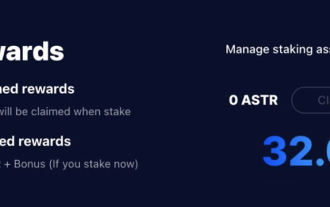 Astar質押原理、收益拆解、空投項目及策略 & 操作保姆級攻略
Jun 25, 2024 pm 07:09 PM
Astar質押原理、收益拆解、空投項目及策略 & 操作保姆級攻略
Jun 25, 2024 pm 07:09 PM
目錄Astar Dapp 質押原理質押收益 拆解潛在空投項目:AlgemNeurolancheHealthreeAstar Degens DAOVeryLongSwap 質押策略 & 操作“AstarDapp質押”今年初已升級至V3版本,對質押收益規則做了不少調整。目前首個質押週期已結束,第二質押週期的「投票」子週期剛開始。若要獲得「額外獎勵」收益,需掌握此關鍵階段(預計持續至6月26日,現餘不到5天)。我將細緻拆解Astar質押收益,






